笔记本怎样连接无线路由器?笔记本电脑连接无线路由器图文详细教程
本站硬件软件知识提供电脑入门知识,手机硬件配置知识,计算机基础知识,计算机网络应用基础知识,电脑硬件配置知识,电脑故障排除和硬件常识大全,帮助您更好的学习电脑与手机!不为别的,只因有共同的爱好,为中国互联网发展出一分力!
笔记本电脑要连接到无线路由器,首先得保证路由器安装正确,如果你的路由器还没有正确安装好,请按照下面的步骤将路由器安装好。

在浏览器中输入路由器底部铭牌上的管理IP,进入路由器的管理界面。
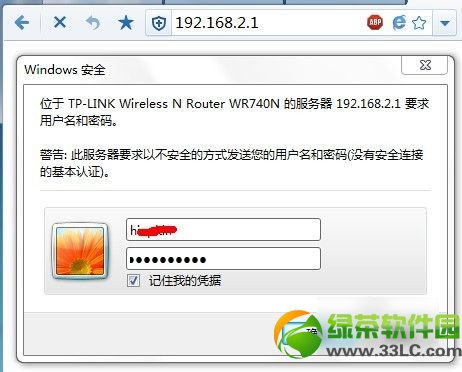
进入设置向导,并按照提示设置好宽带账号、无线SSID、无线密码等信息。
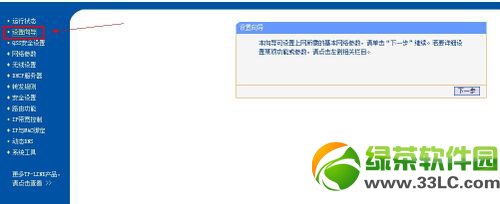
路由器设置好之后,就可以用笔记本连接了。先按下笔记本上的Win+X键,进入“Windows移动中心”,确保笔记本电脑的无线网络已打开。
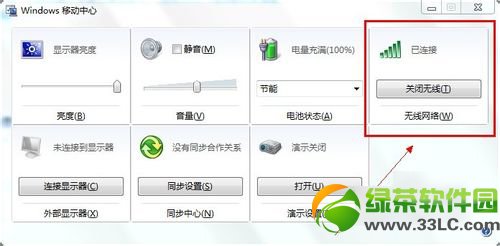
再点击系统右下角托盘区的无线图标,电脑会自动搜索在区域内的无线网络,双击自己的无线路由器,并输入无线密码即可实现连接。
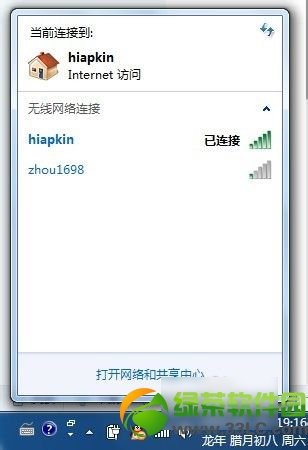
绿茶小编提醒大家注意:
1、本方法适用于所有笔记本电脑;
2、以上教程中的操作系统为windows7系统,其他系统的操作方法与此类似;路由器截图取自TP-LINK无线路由器,其他品牌路由器设置方法类似;
3、要保证路由器可以正常连接到网络,笔记本才能上网。
绿茶
FAST迅捷无线路由器设置教程图解
TP Link无线路由器设置图解 无线路由器怎么设置教程
学习教程快速掌握从入门到精通的电脑与手机知识
……